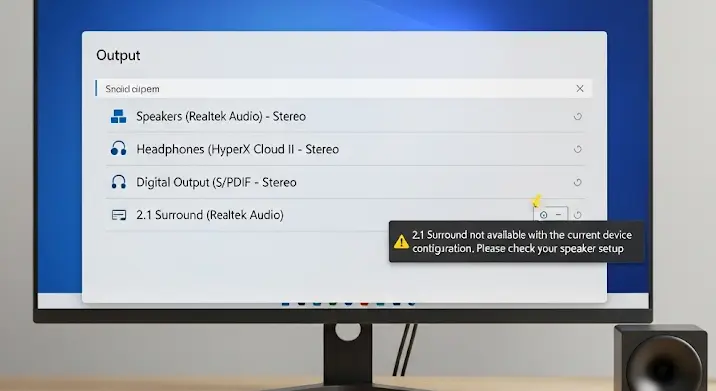Gondoltál már arra, hogy milyen nagyszerű lenne, ha a számítógéped hangja nem a beépített, gyakran gyenge hangszórókból jönne, hanem a sokkal jobb minőségű okostelefonodból? Talán a dedikált hangszóróid felmondták a szolgálatot, vagy egyszerűen csak egy gyors és praktikus megoldásra van szükséged, anélkül, hogy új hardverre költenél? Jó hírünk van: igen, lehetséges Android telefonodat a számítógép hangszórójaként használni! Ez a cikk részletesen bemutatja, hogyan valósíthatod meg ezt, lépésről lépésre, különféle módszerekkel, és mire figyelj a zökkenőmentes élmény érdekében.
Miért használnád az Android telefonodat PC hangszóróként?
Mielőtt belevágnánk a technikai részletekbe, érdemes megfontolni, miért is lehet ez egy hasznos megoldás számodra. Számos szituáció adódhat, amikor ez az opció életmentő lehet:
- Költséghatékony megoldás: Ha nincs extra pénzed új hangszórókra, vagy ideiglenes megoldásra van szükséged, a telefonod már a zsebedben van. Ez egy teljesen ingyenes hangszóró alternatíva, feltéve, hogy a szükséges szoftverek is ingyenesek.
- Hordozhatóság és rugalmasság: Utazás közben, egy barátnál, vagy ha csak átmenetileg van szükséged hangra, a telefonod mindig kéznél van. Nem kell külön hangszórókat cipelned.
- Jobb hangminőség: Sok laptop beépített hangszórója rendkívül gyenge minőségű, vékony és torz hangzást produkál. Egy modern okostelefon hangszórói, különösen a felsőkategóriás modelleké, gyakran sokkal gazdagabb és tisztább hangzásra képesek.
- Vészhelyzeti megoldás: Ha a dedikált PC hangszóróid hirtelen elromlanak, vagy egyszerűen otthon felejtetted őket, a telefonod pillanatok alatt bevethető.
- Régi telefon újrahasznosítása: Ha van egy régebbi Android telefonod, amit már nem használsz, ez egy nagyszerű módja annak, hogy új életet lehelj bele, és hasznos kiegészítővé varázsold.
Milyen módszerek léteznek?
Alapvetően két fő kategóriába sorolhatjuk a telefon, mint számítógép hangszóró használatának módszereit: a vezetékes és a vezeték nélküli kapcsolatok. Míg a vezetékes megoldások (pl. AUX kábel) elméletben felmerülhetnek, a gyakorlatban, a telefon belső hangszórójának PC hangszóróként való hasznosítására szinte kizárólag a vezeték nélküli, szoftveres megoldások alkalmasak. Az Android telefonok nem arra vannak tervezve, hogy a bemeneti (pl. mikrofon) csatlakozójukon keresztül érkező hangot a saját hangszórójukon kiadják. Nézzük a valós és működőképes alternatívákat!
1. Vezeték nélküli kapcsolat: Bluetooth
A Bluetooth egy kézenfekvő megoldásnak tűnhet, hiszen a legtöbb modern számítógép és minden Android telefon rendelkezik Bluetooth kapcsolattal. A lényeg itt az, hogy a PC-nek Bluetooth hangforrásként (A2DP Source) kell működnie, a telefonnak pedig Bluetooth hangvevőként (A2DP Sink).
Előnyök:
- Egyszerű párosítás: A legtöbb felhasználó már ismeri a Bluetooth eszközök párosítását.
- Kábelek nélküliség: Nincs szükség fizikai kábelekre, ami rendezettebb asztalt eredményez.
Hátrányok:
- Latencia (késés): A Bluetooth kapcsolat gyakran jelentős késleltetést okozhat a hangátvitelben. Ez filmnézésnél vagy játékoknál zavaró lehet, mivel a kép és a hang nem lesz szinkronban.
- Hangminőség: Bár a modern Bluetooth kodekek (pl. aptX, LDAC) javították a hangminőséget, a szabványos SBC kodek továbbra is tömörítést használ, ami romthatja a hangminőséget.
- Kompatibilitás: Nem minden számítógép képes arra, hogy egyszerűen Bluetooth hangforrásként viselkedjen a telefon felé a hangátvitelre. A legtöbb PC Bluetooth adapter elsősorban arra van tervezve, hogy hangot küldjön fejhallgatóra vagy külső hangszórókra, nem pedig arra, hogy egy telefont „hangszóróként” használjon. Emiatt ez a módszer gyakran problémásabb, mint amilyennek elsőre tűnik. Ritka, hogy a Windows natívan támogatná, hogy egy telefont „hangszóróként” érzékeljen Bluetooth-on keresztül anélkül, hogy valamilyen harmadik féltől származó szoftveres trükkre lenne szükség.
Beállítás (ha a PC támogatja):
- Ellenőrizd a Bluetooth-ot: Győződj meg róla, hogy a számítógéped és a telefonod is bekapcsolt Bluetooth-tal rendelkezik.
- PC oldali párosítás:
- Windows: Menj a Beállítások > Eszközök > Bluetooth és egyéb eszközök menüpontra. Kapcsold be a Bluetooth-ot.
- Kattints az „Add Bluetooth or other device” (Bluetooth vagy egyéb eszköz hozzáadása) opcióra, majd válaszd a „Bluetooth” lehetőséget.
- Telefon oldali párosítás:
- Nyisd meg a telefonod Beállításait, majd a Csatlakozások/Bluetooth menüt.
- Tedd láthatóvá a telefonodat.
- Várj, amíg a PC megtalálja a telefonodat az elérhető eszközök között, majd válaszd ki.
- Erősítsd meg a párosítást mindkét eszközön.
- Hang kimenet beállítása: Ha a párosítás sikeres volt, a PC-d hangbeállításaiban (Hangbeállítások/Lejátszás eszközök) elvileg meg kell jelennie a telefonodnak mint hangkimenetnek. Válaszd ki azt alapértelmezettként.
Ahogy fentebb is említettem, ez a módszer a PC natív támogatásának hiánya miatt gyakran nem működik zökkenőmentesen, vagy egyáltalán nem működik a célra, hogy a telefon belső hangszórója szóljon. Az esetek többségében egy telefon Bluetooth-on keresztül audio *forrás* (pl. zenelejátszáshoz), nem pedig audio *vevő/sink* a PC-től, amivel a saját hangszóróját használná.
2. Vezeték nélküli kapcsolat: Wi-Fi alapú alkalmazások (A Legjobb és Legmegbízhatóbb Módszer!)
Ez a módszer a legelterjedtebb, a legmegbízhatóbb és a legjobb minőséget nyújtja a PC hangjának telefonra történő átvitelére. Kifejezetten erre a célra fejlesztett alkalmazásokat használunk, amelyek a helyi Wi-Fi hálózaton keresztül streamelik a hangot a számítógépről a telefonra. Ehhez mindkét eszközre (PC-re és Android telefonra) telepíteni kell a megfelelő szoftvert.
A két legnépszerűbb és legajánlottabb alkalmazás erre a célra a SoundWire és az AudioRelay.
A) SoundWire
A SoundWire az egyik legkorábbi és legstabilabb megoldás a hangátvitel telefonra Wi-Fi-n keresztül. Alacsony késleltetést és jó hangminőséget kínál.
Előnyök:
- Alacsony késleltetés: Játékokhoz és videókhoz is megfelelő lehet, minimalizálja a kép-hang elcsúszást.
- Jó hangminőség: Támogatja a tömörítetlen hangot is.
- Egyszerű beállítás: Viszonylag gyorsan üzembe helyezhető.
- Ingyenes verzió: Az ingyenes verzió (SoundWire Free) korlátozott funkcionalitással, de működik. A fizetős verzió reklámmentes és korlátlan ideig használható.
- Több eszköz támogatása: Lehetőséget biztosít több Android eszköz egyidejű csatlakoztatására is.
Hátrányok:
- Az ingyenes verzió időnként megszakad, és reklámokat tartalmaz.
SoundWire Beállítása Lépésről Lépésre:
- PC-s szoftver letöltése és telepítése:
- Látogass el a SoundWire hivatalos weboldalára (www.georgielabs.net).
- Töltsd le a „SoundWire Server” szoftvert a Windows, Linux vagy Raspberry Pi rendszeredhez.
- Telepítsd a letöltött programot a számítógépedre. A telepítés során a tűzfal figyelmeztethet, engedélyezd a hozzáférést a hálózatodhoz.
- Android alkalmazás letöltése és telepítése:
- Nyisd meg a Google Play Áruházat a telefonodon.
- Keress rá a „SoundWire” (vagy „SoundWire Free”) alkalmazásra és telepítsd.
- Kapcsolódás:
- Indítsd el a SoundWire Server programot a PC-den. Megjelenik egy ablak, ahol látni fogsz egy „Server IP” címet (pl. 192.168.1.XX). Jegyezd fel ezt az IP-címet. Győződj meg róla, hogy a „Status” (Állapot) „Running” (Fut) legyen.
- Indítsd el a SoundWire alkalmazást a telefonodon.
- Az alkalmazásban látni fogsz egy mezőt az IP-cím megadására. Írd be ide a PC-n látott „Server IP” címet. Ha a PC és a telefon ugyanazon a hálózaton van, az alkalmazás gyakran automatikusan felismeri a szervert.
- Koppints a „Connect” (Csatlakozás) gombra a telefonon.
- Ha minden rendben van, a telefonod csatlakozik a PC-hez, és a SoundWire Server ablakában megjelenik a csatlakoztatott eszköz (Client Connected).
- Hang kimenet beállítása a PC-n:
- A Windows tálcáján jobb egérgombbal kattints a hangszóró ikonra, majd válaszd a „Hangbeállítások megnyitása” (Open Sound Settings) lehetőséget.
- A „Kimenet” (Output) legördülő menüben válaszd ki a „SoundWire Virtual Audio Device” vagy hasonló nevű eszközt (ez a SoundWire Server telepítésével jön létre).
- Mostantól a PC-ről érkező összes hang a SoundWire szerveren keresztül a telefonodra kerül, és azon keresztül hallható.
- Hangerő szabályozás: A hangerőt a PC-n és a telefonon is szabályozhatod. A SoundWire alkalmazásban van egy fő hangerőszabályzó is.
B) AudioRelay
Az AudioRelay egy modernebb alternatíva a SoundWire-nek, hasonló funkciókkal, de gyakran még felhasználóbarátabb felülettel és további funkciókkal, mint például a mikrofon hangjának továbbítása a telefonról a PC-re.
Előnyök:
- Felhasználóbarát felület: Tiszta és intuitív design.
- Alacsony késleltetés: Szintén optimalizált a minimális késés érdekében.
- Kétirányú audio: Nem csak a PC hangját tudja továbbítani a telefonra, hanem a telefon mikrofonját is használhatod PC mikrofonként.
- Több platform támogatás: Windows, macOS, Linux szerverek is elérhetők.
- Ingyenes verzió: Az alapfunkciók ingyenesen elérhetők, prémium funkciók feloldhatók.
Hátrányok:
- Az ingyenes verzió funkciói korlátozottak lehetnek (pl. hangminőség, speciális beállítások).
AudioRelay Beállítása Lépésről Lépésre:
- PC-s szoftver letöltése és telepítése:
- Látogass el az AudioRelay hivatalos weboldalára (audiorelay.net).
- Töltsd le a „Server” alkalmazást a megfelelő operációs rendszeredhez (Windows, macOS, Linux).
- Telepítsd a programot. Engedélyezd a tűzfal hozzáférését, ha kéri.
- Android alkalmazás letöltése és telepítése:
- Nyisd meg a Google Play Áruházat a telefonodon.
- Keress rá az „AudioRelay” alkalmazásra és telepítsd.
- Kapcsolódás:
- Indítsd el az AudioRelay Server programot a PC-den. Megjelenik egy ablak, ahol látni fogsz egy „IP address” (IP cím) és „Port” (Port) információt.
- Indítsd el az AudioRelay alkalmazást a telefonodon.
- Az alkalmazásban koppints a „Servers” (Szerverek) fülre. Az AudioRelay gyakran automatikusan felfedezi a helyi hálózaton lévő szervert. Ha nem, koppints a „Manual connection” (Kézi csatlakozás) gombra, és add meg a PC-n látott IP címet és port számot.
- Koppints a szerver nevére vagy a „Connect” (Csatlakozás) gombra.
- Ha minden rendben, a telefonod csatlakozik, és a PC-s szerver alkalmazás is jelzi a kapcsolatot.
- Hang kimenet beállítása a PC-n:
- Mint a SoundWire esetében, itt is a Windows hangbeállításaiban kell kiválasztanod az „AudioRelay Virtual Audio Device” vagy hasonló nevű eszközt a kimeneti eszközök közül.
- Ezt követően minden PC-s hang a telefonodra streamelődik.
3. Egyéb alkalmazások és USB alapú megoldások (ritkább)
Léteznek más alkalmazások is, mint például a WO Mic, amely elsősorban a telefon mikrofonjának PC-n való használatára szolgál, de némelyikük fordított irányú (PC-ről telefonra) audio streamelést is támogathat. Ezek gyakran bonyolultabbak, speciális illesztőprogramokat igényelnek, és nem annyira optimalizáltak a hangkimenetre, mint a SoundWire vagy az AudioRelay.
Vezetékes USB kapcsolaton keresztül a legtöbb Android telefon nem tudja a PC hangját a saját hangszóróján lejátszani natívan. Ehhez különleges illesztőprogramok és szoftveres „trükkök” kellenének, amelyek ritkán stabilak vagy felhasználóbarátak. Ezért is a Wi-Fi-s megoldások a legajánlottabbak.
Gyakori problémák és hibaelhárítás
Bár a Wi-Fi-s megoldások stabilak, előfordulhatnak kisebb akadályok a beállítás során vagy a használat közben. Íme a leggyakoribb problémák és azok megoldásai:
- Nincs hang vagy hangkimaradás:
- Ellenőrizd a hangerőt: Győződj meg róla, hogy sem a PC-n, sem a telefonon, sem az alkalmazásban nincs lenémítva vagy túl alacsonyra állítva a hangerő.
- Helyes kimeneti eszköz: Győződj meg róla, hogy a PC hangbeállításaiban a SoundWire/AudioRelay virtuális eszköze van kiválasztva alapértelmezett kimeneti eszköznek.
- Tűzfal: A számítógéped tűzfala blokkolhatja a szerver alkalmazás hálózati hozzáférését. Engedélyezd a hozzáférést a SoundWire/AudioRelay Server számára a tűzfal beállításaiban.
- Hálózati kapcsolat: Győződj meg róla, hogy a PC és a telefon ugyanazon a Wi-Fi hálózaton van, és a jel elég erős.
- Szerver futása: Ellenőrizd, hogy a PC-n fut-e a szerver alkalmazás (SoundWire Server vagy AudioRelay Server).
- Késleltetés (lag) vagy szinkronizációs problémák:
- Hálózati torlódás: Ha sok eszköz használja egyszerre a Wi-Fi hálózatodat, az okozhat késleltetést. Próbáld meg csökkenteni a hálózat terhelését.
- Wi-Fi jel minősége: Gyenge Wi-Fi jel esetén romolhat a streamelés. Helyezd közelebb az eszközöket a routerhez.
- Alkalmazás beállításai: Néhány alkalmazásban (pl. SoundWire) beállítható a puffer mérete. Kisebb puffer kisebb késleltetést eredményezhet, de növelheti a kimaradások esélyét gyenge hálózaton. Kísérletezz ezekkel a beállításokkal.
- Telefon teljesítménye: Régebbi vagy gyengébb telefonok nehezebben dolgozzák fel a hangot.
- Kapcsolat megszakadása:
- Telefon energiatakarékos módja: Az Android energiatakarékos módjai leállíthatják a háttérben futó alkalmazásokat, beleértve a SoundWire/AudioRelay klienst is. Kapcsold ki az energiatakarékos módot, vagy tedd kivételként az alkalmazást a beállításokban.
- Wi-Fi instabilitás: Router probléma vagy instabil Wi-Fi jel.
- Gyenge hangminőség:
- Alkalmazás beállításai: Ellenőrizd az alkalmazás hangminőségi beállításait (pl. tömörítés, mintavételi frekvencia). Ha lehet, válassz magasabb minőséget (pl. PCM vagy tömörítetlen).
- Telefon hangszóróinak korlátai: Fontos észben tartani, hogy a telefon hangszórói, még a jobbak is, korlátozott fizikai mérettel rendelkeznek, így sosem fognak dedikált külső hangszórók minőségével versenyezni.
Korlátok és megfontolások
Bár az Android telefon, mint PC hangszóró egy remek és innovatív megoldás, fontos tisztában lenni a korlátaival is:
- Akkumulátor-merülés: Az audio streaming folyamatosan terheli a telefon processzorát és a Wi-Fi modult, ami jelentős akkumulátor-merülést okoz. Hosszabb használat esetén érdemes a telefont töltőre dugni.
- Hangminőség kompromisszumok: Még a legjobb telefonos hangszórók sem vehetik fel a versenyt egy dedikált asztali hangszórópárral vagy fejhallgatóval. Ez a megoldás a kényelemről és a funkcionalitásról szól, nem az audiophile élményről.
- Latencia (késés): Bár a Wi-Fi alapú megoldások minimalizálják a késést, sosem lesznek teljesen késésmentesek. Gyors tempójú online játékokhoz vagy professzionális zenei munkákhoz továbbra is a vezetékes kapcsolat a javasolt.
- Beállítási idő: Az első alkalommal, amikor beállítod, némi időre és türelemre lehet szükséged, amíg mindent megfelelően konfigurálsz.
Összegzés
Ahogy láthatod, a válasz a címben feltett kérdésre, miszerint „Használd az Android telefonod a számítógép hangszórójaként – Igen, lehetséges!” egy határozott IGEN! A modern technológia és az okos alkalmazások lehetővé teszik, hogy a mobiltelefonodat egy praktikus és költséghatékony audio kimenetté alakítsd a számítógéped számára. Különösen a Wi-Fi alapú alkalmazások, mint a SoundWire és az AudioRelay kínálnak stabil és alacsony késleltetésű megoldást.
Legyen szó egy elromlott hangszóróról, egy laptop gyenge beépített hangkeltőiről, vagy csak a hordozhatóság igényéről, az Android telefonod megmentőként léphet fel. Érdemes kipróbálni, és felfedezni, mennyire hasznos lehet ez a rejtett képessége a zsebedben lévő okoseszköznek. Ne feledd, a technológia arra van, hogy megoldásokat nyújtson a mindennapi problémáinkra, és ez az egyik legkreatívabb módja ennek!